Quan el vostre lloc web mostra la 'Pantalla blanca de la mort' amb el temible missatge 'Hi ha hagut un error crític en aquest lloc web', pot semblar que el vostre lloc web l'ha tingut. Afortunadament, no tot està perdut i hi ha diverses opcions disponibles per solucionar-ho.

Continueu llegint, ja que hem recopilat els millors mètodes per resoldre aquest error i fer que el vostre lloc funcioni i funcioni en poc temps.
Què causa un error crític a WordPress?
Un error que fa que tot el vostre lloc web i possiblement la part posterior es mostri com a pàgina blanca pot ser preocupant. WordPress us informa que hi ha un problema amb el missatge següent: 'Hi ha hagut un error crític' i per consultar el correu electrònic de l'administrador per obtenir més instruccions. A més d'un lleuger pànic, aquest missatge pot fer que us pregunteu què podria causar això.
En general, errors crítics en WordPress es desencadenen pel següent:
- Un problema amb PHP
- S'ha superat el límit de memòria
- Un complement, un tema o un codi trencats
- Un connector en conflicte amb un altre
- Una base de dades corrupta
El vostre lloc pot estar experimentant diversos errors. Entendre el que volen dir ajuda a facilitar la resolució de problemes.
- “:” Un problema del servidor causat per una sobrecàrrega de visitants.
- “:” Un problema del servidor.
- ':' Aquest és un altre error crític generalment causat per la corrupció del fitxer del servidor.
- ':' Aquest problema pot ser causat per una base de dades o servidor de bases de dades danyats.
- ':' La memòria cau del vostre lloc web o les eines PHP, com ara els connectors, probablement provocaran aquest problema.
- ':' L'error pot ser el resultat d'un servidor web sobrecarregat o lent.
Si rebeu altres errors estranys, podeu comprovar-ne el significat fent servir això guia als codis d'error HTTP de WordPress.
Com solucionar un error crític de WordPress
Aquests són els consells de resolució de problemes més habituals per intentar recuperar el vostre lloc web.
Activeu el mode de depuració a WordPress
Una de les primeres coses que cal fer quan es resol un problema de WordPress és activar la funció de depuració. Amb el mode de depuració activat, veureu els diferents errors de PHP que succeeixen al vostre lloc. Aquesta informació es pot utilitzar per trobar la causa arrel.
Si no podeu accedir al vostre tauler, haureu d'activar el registre de depuració per recopilar tots els errors de PHP. Seguiu aquests passos per accedir al registre de depuració i activar la depuració.
- Connecteu-vos al vostre lloc mitjançant FTP.

- Busqueu el 'wp-config-php' a la carpeta arrel i obriu-lo amb IDE o editor de text.

- Copieu i enganxeu el codi següent abans de l'últim missatge, després deseu i tanqueu el fitxer.
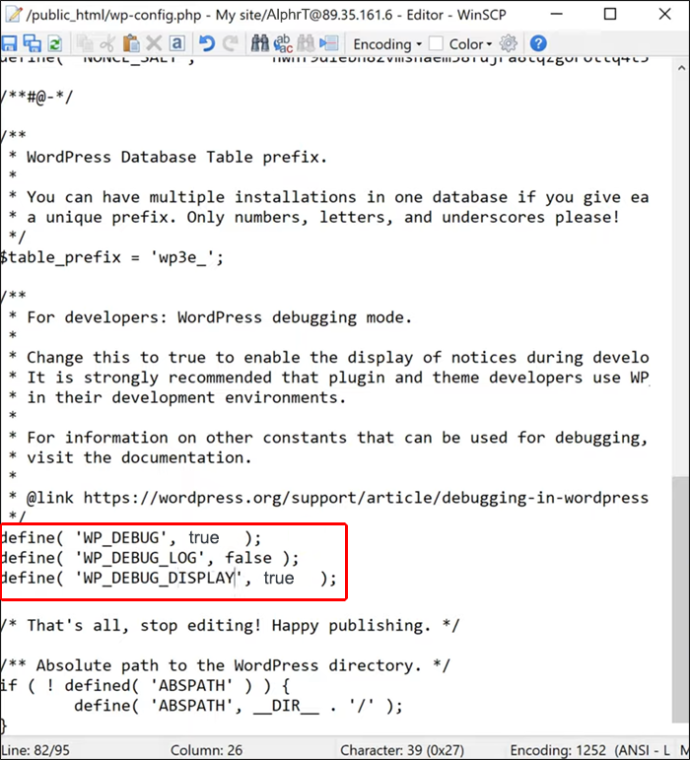
define(‘WP_DEBUG’, true );
define(‘WP_DEBUG_DISPLAY’, false );
define(‘WP_DEBUG_LOG’, true );
Tots els errors del vostre lloc s'escriuran ara al fitxer 'debug.log', que es troba a la carpeta 'wp-content'.
Reviseu els errors per trobar noms dels connectors o temes instal·lats o referències a fitxers específics que indiquen que hi ha un problema.
Un cop hàgiu acabat de revisar el registre, elimineu les línies de codi del fitxer 'wp-config-php'.
Restaura el teu lloc a una còpia de seguretat
Tornar al vostre lloc a l'última còpia de seguretat podria ser una manera ràpida i senzilla d'esborrar els errors de WordPress. Aquest consell no està garantit al 100% per solucionar el problema, però val la pena provar-ho. Si el problema torna a passar, pot ser més fàcil identificar-ne la causa.
La restauració del vostre lloc web depèn del vostre procés de còpia de seguretat. Si utilitzeu un connector de còpia de seguretat, seguiu les instruccions documentades. Si el vostre proveïdor d'allotjament web inclou còpies de seguretat, podeu restaurar-lo des del vostre tauler d'allotjament.
Desactiveu tots els connectors
Els connectors solen tenir la culpa d'un error crític de WordPress. Trobar el problema pot ser complicat si teniu diversos connectors instal·lats al vostre lloc. Una manera ràpida de descobrir si un complement és el problema és desactivar-los tots per veure si el problema desapareix. Si ho fa, activeu-los un a un fins que torneu a trobar el que trenca el lloc.
Seguiu aquests passos per desactivar i activar els vostres connectors.
- Inicieu la sessió al vostre WordPress panell.

- Seleccioneu 'Connectors' i 'Connectors instal·lats'.
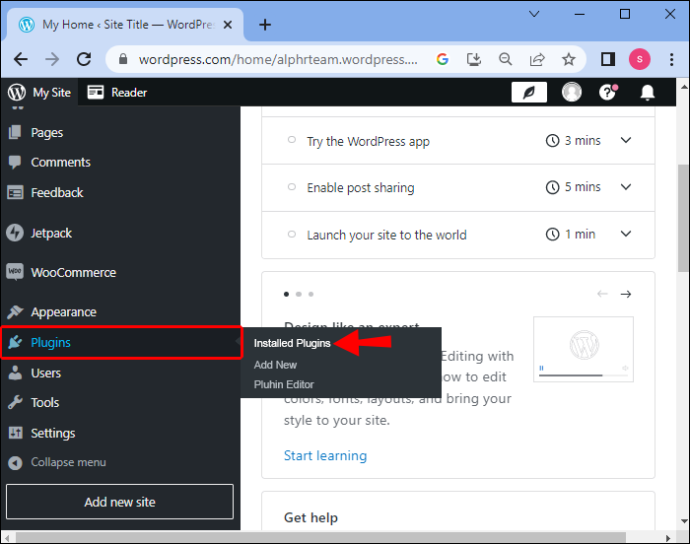
- Marqueu la casella a la part superior de la llista per seleccionar tots els connectors.
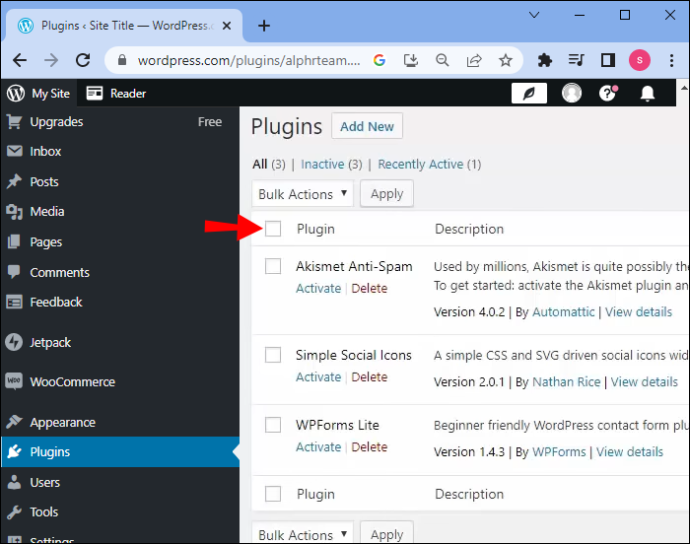
- Feu clic a 'Accions massives' i després a 'Desactiva'. Això hauria de resoldre els connectors conflictius i restaurar el vostre lloc.
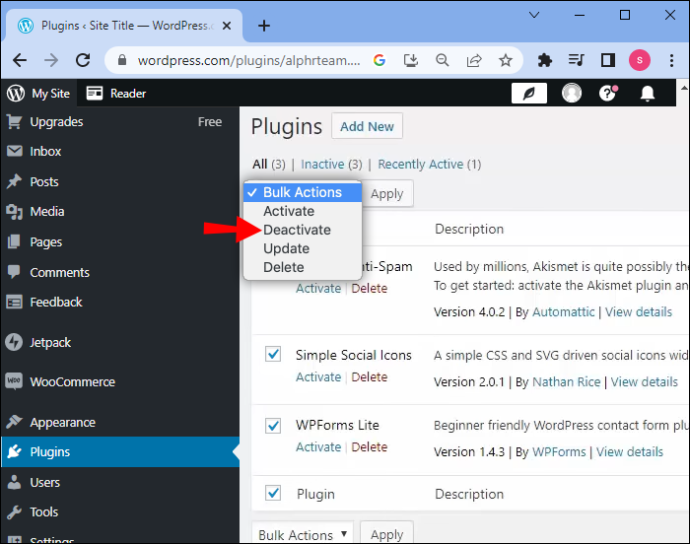
També podeu suprimir connectors per eliminar els fitxers associats. Tanmateix, haureu de tornar-los a instal·lar o restaurar una còpia de seguretat.
Seleccioneu l'opció Activa a sota de cada connector per activar-lo. Després de cadascun, comproveu si l'error crític ha tornat. Un cop trobeu el culpable, suprimiu-lo i cerqueu un substitut o cerqueu informació sobre problemes de compatibilitat amb el connector.
Torna a un tema predeterminat
Un tema conflictiu també pot provocar errors crítics. Proveu per confirmar si aquest és el cas canviant temporalment el vostre tema a un tema predeterminat com ara 'Twenty Nineteen', 'Twenty Twenty' o 'Twenty Twenty-one'. Si el problema és amb el tema, això hauria de resoldre'l immediatament.
com solucionar problemes de memòria de Windows 10
Assegureu-vos de tenir una còpia de seguretat primer perquè serà més fàcil recuperar tots els fitxers del tema. La reinstal·lació del tema pot no incloure el vostre estil personalitzat.
Seguiu aquests passos per canviar a un tema predeterminat.
- Inicieu la sessió al vostre WordPress panell.

- Aneu a 'Aparença' i després a 'Temes'.
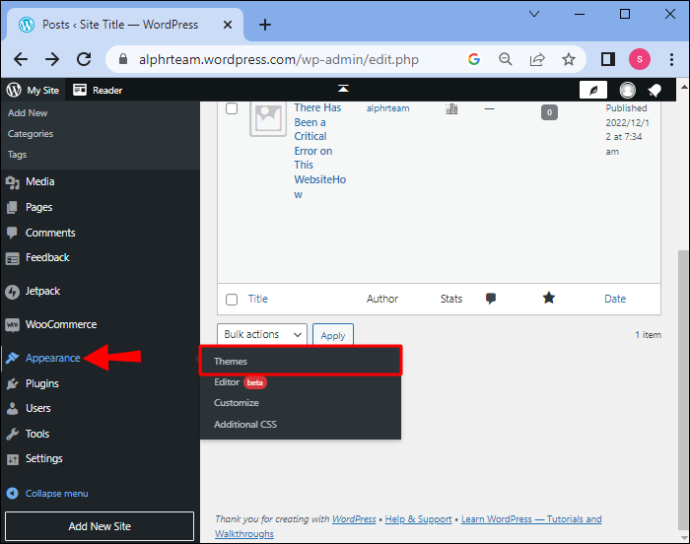
- Feu clic a un tema actual per seleccionar-lo i, a continuació, a l'extrem inferior dret de la finestra emergent, feu clic a 'Suprimeix'.
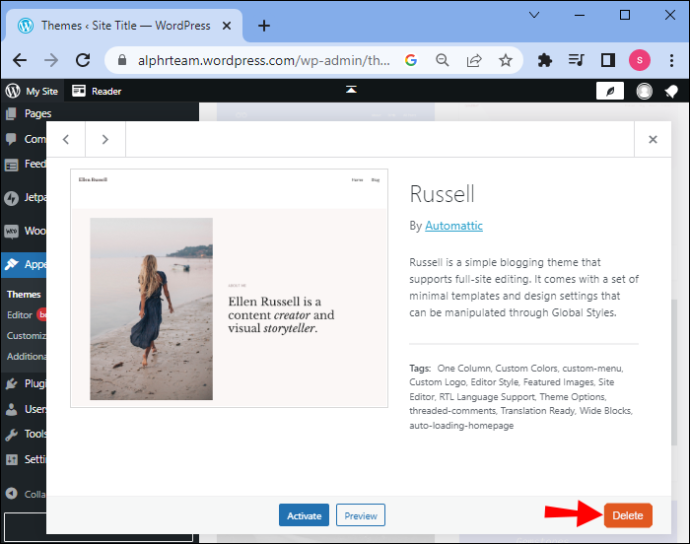
- Si l'opció d'eliminar el tema no està disponible, proveu de baixar-lo i després canviar-lo a un tema predeterminat de WordPress.
Augmenta el límit de memòria PHP
Fins i tot si un tema o connector va provocar que el vostre lloc web es trenca, un límit de memòria PHP és sovint la causa real.
El vostre servidor web tindrà una quantitat específica de memòria o RAM. WordPress limita la quantitat de memòria que pot utilitzar un script PHP. La pantalla blanca i el missatge d'error crític es mostraran si se supera aquest límit.
Si establiu el límit de memòria massa alt, els scripts mal configurats alentiran el vostre lloc, però el valor podria ser massa baix. Augmentar lleugerament el límit de PHP podria solucionar-ho a l'instant.
Seguiu aquests passos per augmentar el vostre límit de PHP.
- Accediu al vostre lloc web mitjançant FTP.

- Obriu el fitxer 'wp-config.php'.

- Copieu i enganxeu el codi següent abans de la línia final i després deseu.
define(‘WP_MEMORY_LIMIT’, ‘128’ );
Si això no esborra l'error, proveu amb un límit de memòria de '256M'. Qualsevol cosa superior a això és excessiva, tret que se sol·liciti explícitament a la documentació del connector.
Actualitzeu la vostra versió de PHP
Les versions anteriors de PHP poden provocar errors crítics. El vostre lloc hauria de tenir la darrera versió de PHP compatible amb WordPress.
pots veure si algú et va bloquejar a Facebook
Alguns usuaris de WordPress prefereixen mantenir-se en versions de PHP anteriors el màxim temps possible a causa de problemes de compatibilitat dels connectors. Si el vostre lloc web utilitza PHP 5.x, l'actualització tan aviat com sigui possible és essencial, ja que els conflictes poden ser greus. Les actualitzacions de PHP són importants, així que assegureu-vos de fer una còpia de seguretat abans d'actualitzar.
Totes les empreses d'allotjament de WordPress us permeten actualitzar la versió PHP fàcilment. A continuació es mostra com es fa a Bluehost.
- Inicieu la sessió al vostre Bluehost panell.
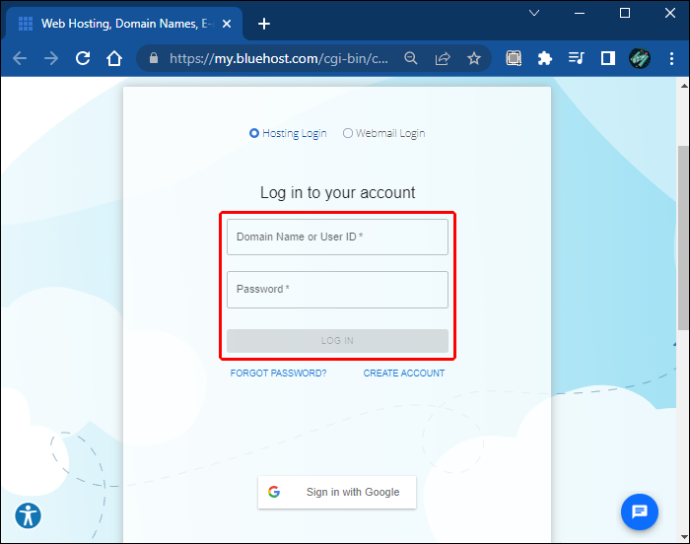
- Seleccioneu la pestanya 'Avançat' a l'esquerra.
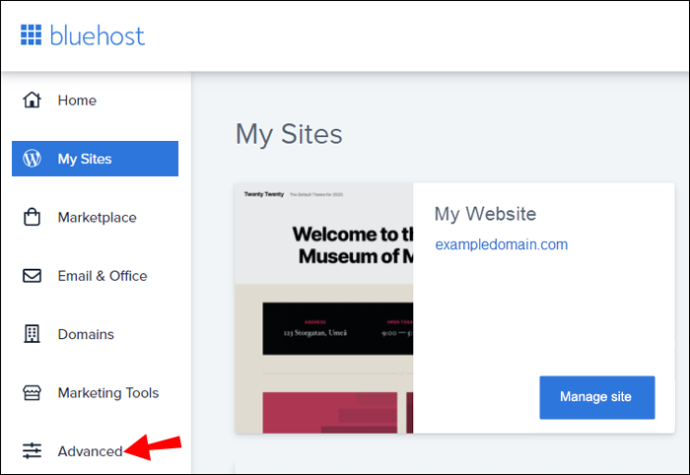
- Des de la pàgina d'eines avançades, feu clic a la icona 'MultiPHP Manager'.
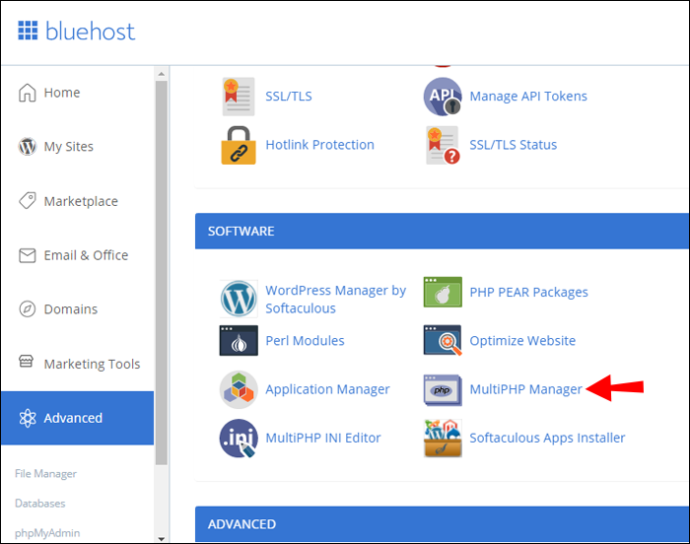
- A la pàgina següent, feu clic a la fletxa desplegable 'Versió PHP' per seleccionar la versió de PHP que voleu actualitzar.
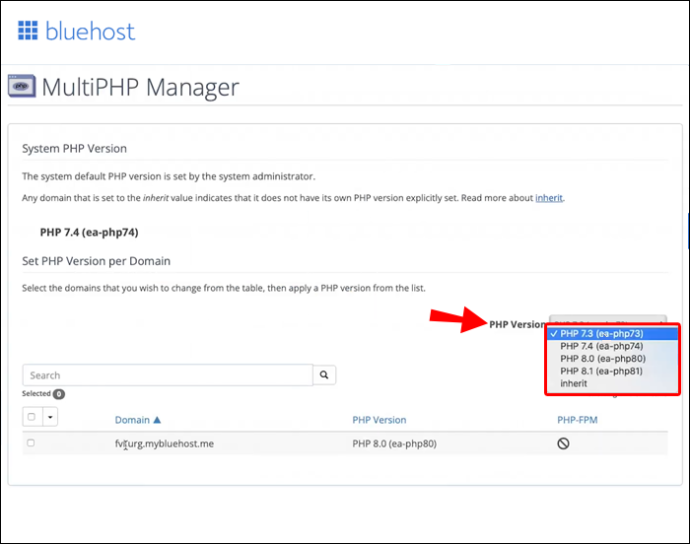
- Feu clic a 'Aplicar'.
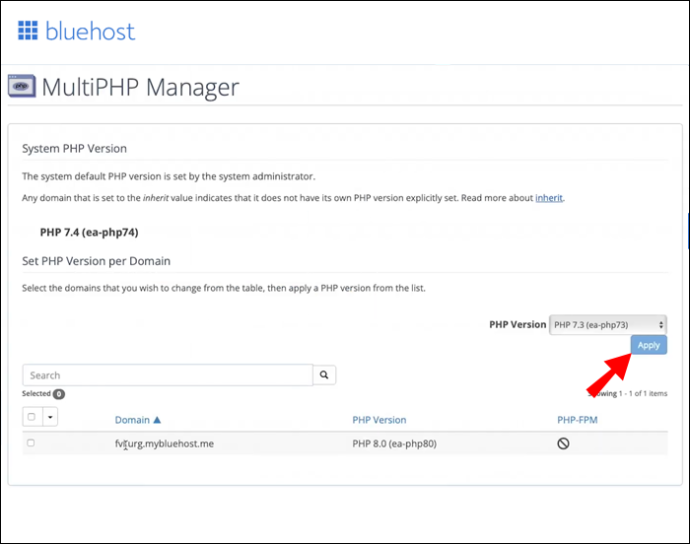
Esborreu la memòria cau del vostre lloc web
Tot i que la memòria cau és la millor manera d'accelerar el vostre lloc web, de vegades la memòria cau es pot malmetre. Simplement esborrant la memòria cau s'eliminarà els fitxers enganxats i danyats i, a continuació, el vostre lloc funcionarà com s'esperava. No cal que us preocupeu per suprimir la memòria cau del vostre lloc web, ja que es restaura la versió emmagatzemada a la memòria cau de les vostres pàgines, de manera que el vostre lloc es pot continuar carregant ràpidament.
Diferents proveïdors d'allotjament utilitzaran passos similars per esborrar la memòria cau del lloc web mitjançant el tauler. Bluehost ho facilita proporcionant l'opció a l'àrea d'administració de WordPress. Els passos següents us poden donar una idea de com es fa.
- Inicieu la sessió al vostre WordPress panell.
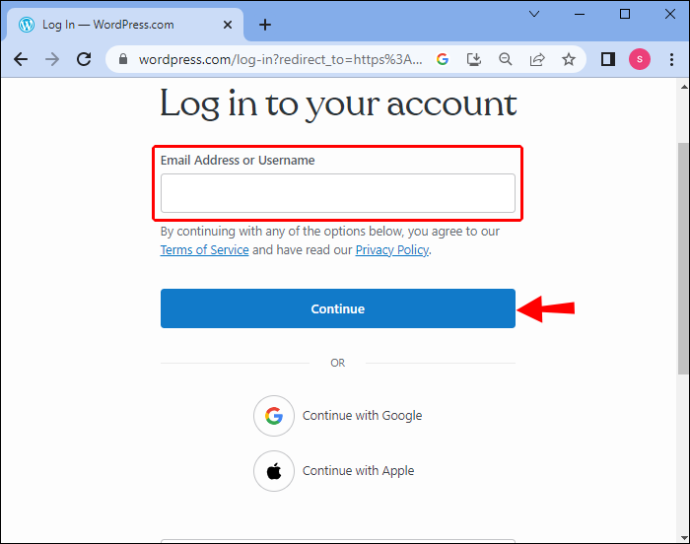
- Aneu al botó 'Messa en memòria cau' de la barra d'eines a la part superior.
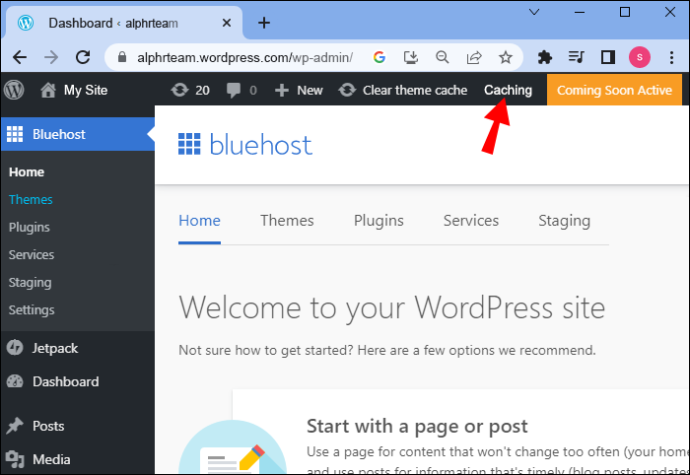
- Seleccioneu 'Elimina-ho tot'.
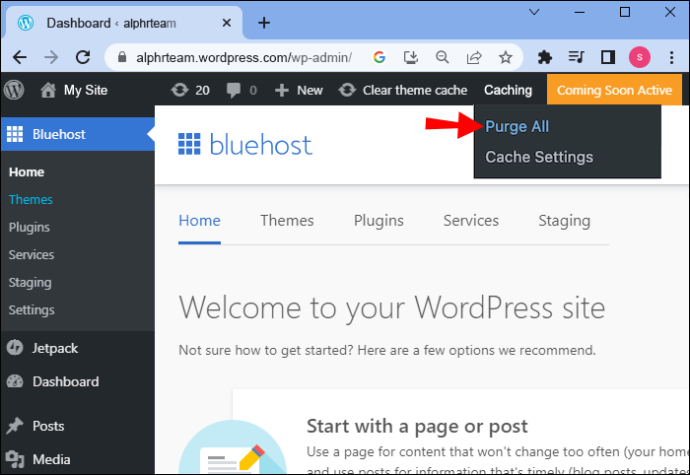
Bluehost esborrarà immediatament els fitxers de la memòria cau del vostre lloc web.
Comproveu si hi ha programari maliciós
El programari maliciós també pot provocar errors crítics als llocs web i podria ser la causa en aquest escenari si observeu scripts PHP estranys que no podeu rastrejar a un tema o connector. Si no teniu accés al vostre lloc web, no podreu executar una exploració. A més, pot ser difícil saber si un fitxer és legítim o si ha estat afegit per programari maliciós. El programari maliciós també pot canviar els fitxers PHP, que podeu passar per alt tret que siguis un desenvolupador.
Si creieu que el programari maliciós podria ser el motiu de l'error crític, penseu a demanar ajuda al vostre amfitrió web.
Recupera la teva pàgina d'inici
No hi ha gaire cosa més alarmant que veure un missatge 'Hi ha hagut un error crític en aquest lloc web' en lloc de la vostra bonica pàgina d'inici quan visiteu el vostre lloc web. Si el vostre lloc web us guanya diners, la prioritat és recuperar-lo ràpidament. Tot i que un error crític pot semblar la fi del món, hi ha moltes maneres de resoldre'l.
En general, la culpa és d'un tema o connector problemàtic, que es resol ràpidament desactivant el connector o canviant temporalment un tema. També se sap que una actualització a la darrera versió de PHP ajuda. Assegureu-vos de fer una còpia de seguretat del vostre lloc abans d'intentar qualsevol solució perquè sigui més fàcil tornar a la vostra configuració personalitzada si cal.
El vostre lloc web funciona com s'esperava ara? Si és així, què heu fet per esborrar l'error? Expliqueu-nos-ho tot a la secció de comentaris a continuació.









